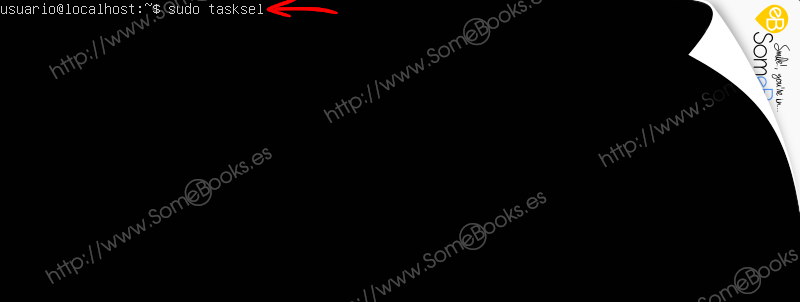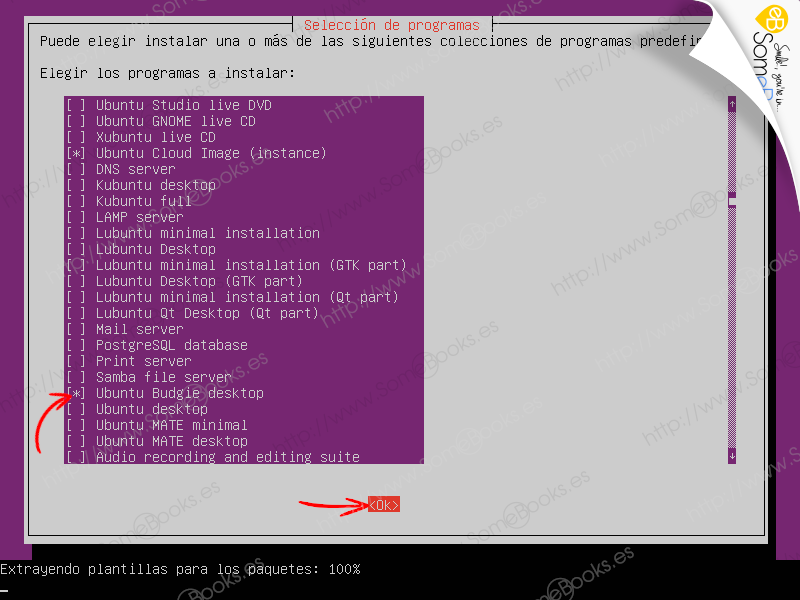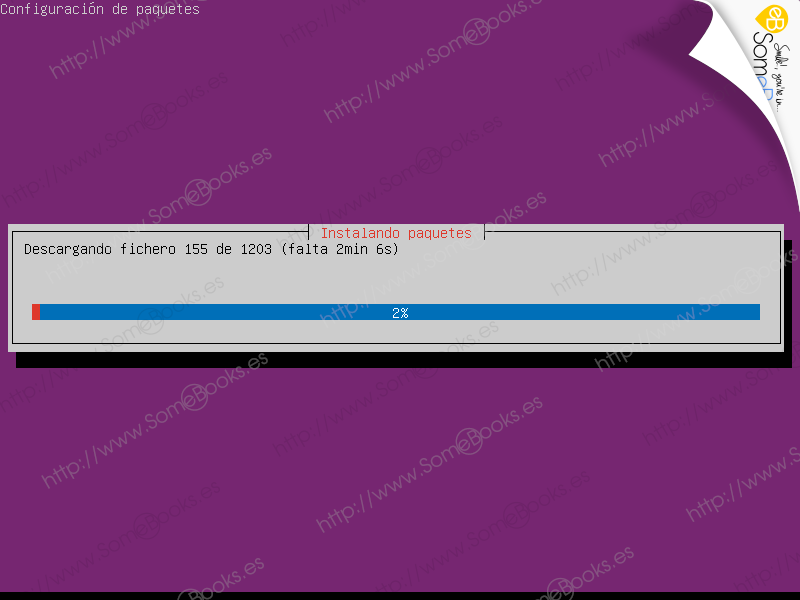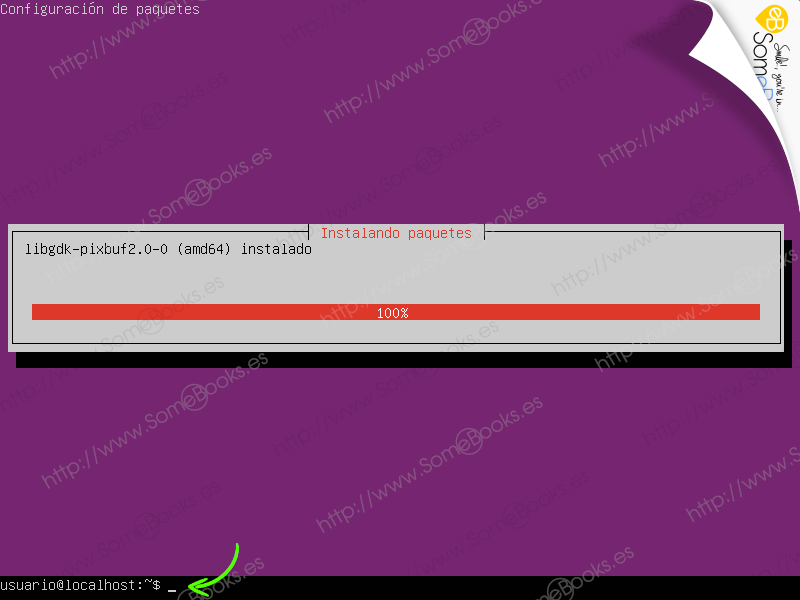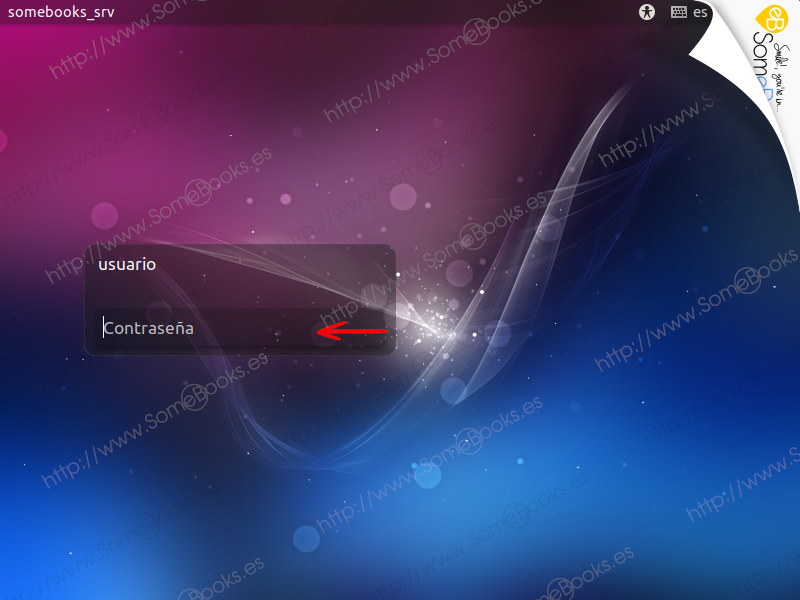Instalar la interfaz gráfica en Ubuntu Server 18.04 LTS
No es común que un usuario de Ubuntu Server necesite instalar una interfaz gráfica. Sobre todo, porque un servidor suele ser administrado de forma remota, aunque también porque existen herramientas de administración remota que son muy fáciles de utilizar y permiten el acceso desde diferentes dispositivos, como tablets, smartphones u ordenadores con cualquier sistema operativo.
En  SomeBooks.es ya hemos hablado de herramientas para la administración remota de Ubuntu, como Webmin o Cockpit, que resolverán esta necesidad con absoluta solvencia.
SomeBooks.es ya hemos hablado de herramientas para la administración remota de Ubuntu, como Webmin o Cockpit, que resolverán esta necesidad con absoluta solvencia.
Sin embargo, una de las grandes ventajas de GNU/Linux es su absoluta flexibilidad. Esta nos permite, si lo estimamos oportuno, instalar Ubuntu Server y, más adelante, añadirle la interfaz gráfica. Algo que los administradores más noveles pueden encontrar de gran ayuda.
Hoy aprenderemos a resolver esta situación y, para que sea extremadamente sencillo, lo haremos usando la herramienta Tasksel.
Aprendimos a instalar u hacer un uso básico de esta herramienta en el artículo Instalar grupos de programas en Ubuntu 18.04 LTS con Tasksel.
Para utilizar la herramienta sólo tenemos que escribir la siguiente orden:
sudo tasksel
Un momento después, aparecerá el menú de la herramienta en pantalla.
Aquí podremos elegir grupos de paquetes para un gran número de funciones… Incluso si nos centramos únicamente en la interfaz gráfica, además de la apariencia estándar con GNOME (que encontrarás como Ubuntu desktop), encontraremos casi todos los escritorios disponibles: Kubuntu, Lubuntu, Budgie, MATE y Xubuntu. Algunos de ellos, incluso ofrecen una versión mínima y otra normal.
Para este artículo, nos decantaremos por Budgie que, aunque no es el más ligero, pienso que tiene un equilibrio perfecto.
Con las teclas de cursor nos desplazamos hasta la opción que queramos activar o desactivar y con la barra espaciadora cambiamos su estado
Una vez seleccionado Ubuntu Budgie desktop, pulsamos la tecla TAB para que se active el botón Ok.
A continuación, veremos cómo se produce la descarga e instalación de paquetes.
Cuando termine la tarea, Tasksel dejará de ejecutarse y vuelve a mostrarse el prompt del sistema.
No te preocupes porque no se haya borrado el contenido de la pantalla. Puedes seguir escribiendo órdenes con normalidad.
Cuando quieras comprobar si la instalación de la interfaz gráfica ha tenido éxito, solo tienes que reiniciar el sistema. Por ejemplo, utilizando la siguiente orden:
sudo reboot
Cuando se complete el reinicio, obtendremos la pantalla de autenticación que muestra la versión de escritorio de forma predeterminada..
Un momento más tarde, estaremos ante nuestro flamante escritorio…
… Aunque aún tendrás que realizar algunos ajustes. Por ejemplo, de forma predeterminada, todos los elementos están en inglés.
Y esto es todo por ahora. Como siempre, espero que te resulte útil.